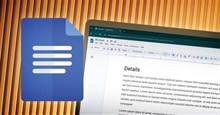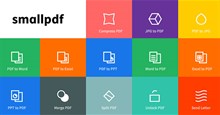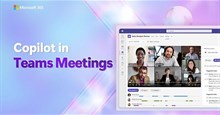Cách cài đặt và sử dụng Foxit PDF Reader trên Android
Mặc dù PDF là định dạng phổ biến để chia sẻ tài liệu nhưng chúng cũng đặt ra những thách thức, đặc biệt là trên các thiết bị di động như Android. Việc điều hướng qua các tệp PDF dài có thể khó khăn và người dùng thường gặp phải các vấn đề như thời gian tải chậm và giao diện không phản hồi. Với mục đích này, Foxit PDF Reader cho Android mang đến một giải pháp hiệu quả cho những bất tiện này.
Ngoài ra, Foxit PDF Reader trên Android còn đảm bảo trải nghiệm đọc liền mạch và có tính năng tải tài liệu cũng như điều hướng phản hồi nhanh hơn. Giao diện thân thiện với người dùng của ứng dụng giúp đơn giản hóa việc quản lý tài liệu và cho phép dễ dàng sắp xếp và chia sẻ các tệp PDF khi đang di chuyển. Trong bài viết này, hãy cùng tìm hiểu cách tải xuống và cài đặt Foxit PDF Reader cho Android, giúp trải nghiệm làm việc với các tệp PDF trên điện thoại thông minh trở nên mượt mà và tiện dụng hơn.
Cách tải xuống và cài đặt Foxit PDF Reader trên Android
Foxit PDF Reader, có sẵn dưới dạng APK Android, cho phép thực hiện các tác vụ khác nhau, từ di chuyển mượt mà qua các tài liệu đến thêm ghi chú nâng cao. Cho dù là sinh viên, người đi làm hay chỉ là người thỉnh thoảng sử dụng tệp PDF, Foxit PDF Reader đều mang đến một nền tảng linh hoạt.
Bước 1: Để tải Foxit PDF Reader về thiết bị Android, hãy bắt đầu bằng cách tìm kiếm Foxit PDF Reader trên trình duyệt web và chọn trang web thích hợp cung cấp liên kết để tải xuống trình đọc PDF này.
Sau khi truy cập màn hình tải xuống, hãy nhấn nút Free download rồi nhấn Start download để bắt đầu quá trình tải xuống.
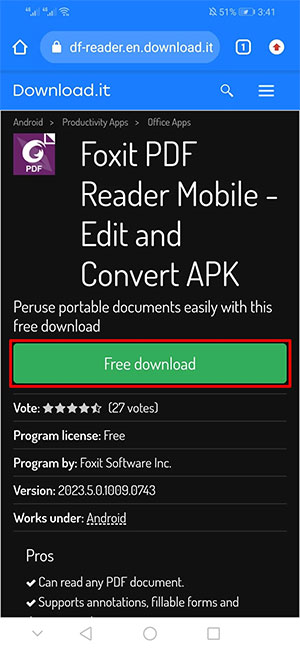
Bước 2: Sau khi quá trình tải xuống hoàn tất, hãy chuyển đến thư mục Downloads trên điện thoại di động và nhấp vào tệp APK đã tải xuống gần đây. Bây giờ, mọi người có thể bắt đầu quá trình cài đặt bằng cách nhấn vào nút Install trên cửa sổ mới. Sau đó, đợi cho đến khi quá trình cài đặt Foxit PDF Reader hoàn tất trên điện thoại di động.
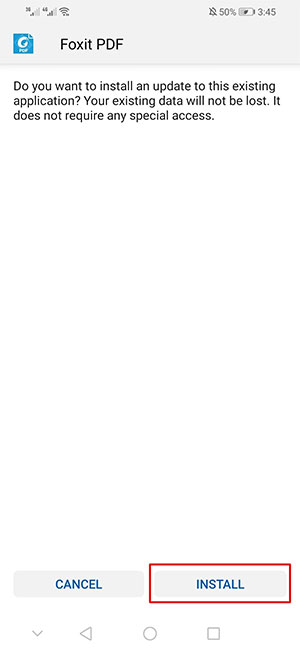
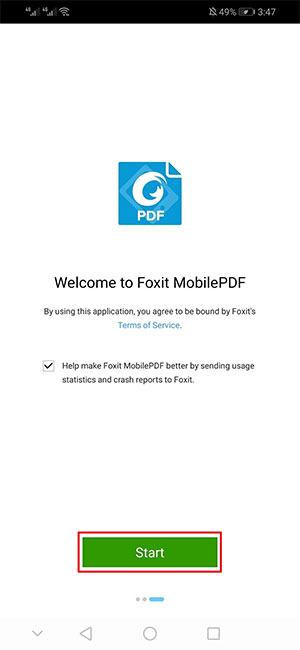
Bước 3: Sau khi hoàn tất, hãy tìm ứng dụng Foxit PDF Reader bằng cách tìm biểu tượng của nó trên màn hình chính hoặc ngăn kéo ứng dụng. Bây giờ, hãy khởi chạy ứng dụng và nhấn nút Start để khám phá nhiều tính năng đọc PDF trên thiết bị Android.
Cách đặt Foxit PDF Reader làm ứng dụng PDF mặc định
Việc chọn Foxit PDF Reader làm trình đọc PDF mặc định đảm bảo trải nghiệm mượt mà và hiệu quả khi truy cập và tương tác với các tài liệu PDF. Điều này cũng cải thiện năng suất trong quá trình đọc và quản lý tài liệu PDF.
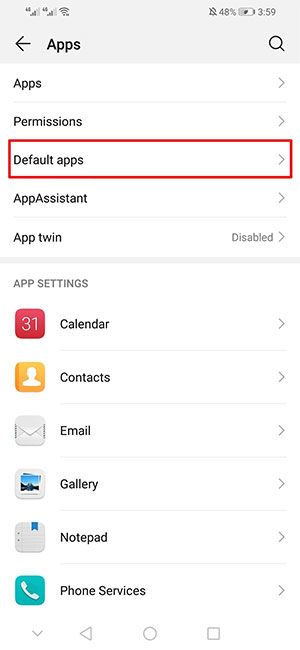
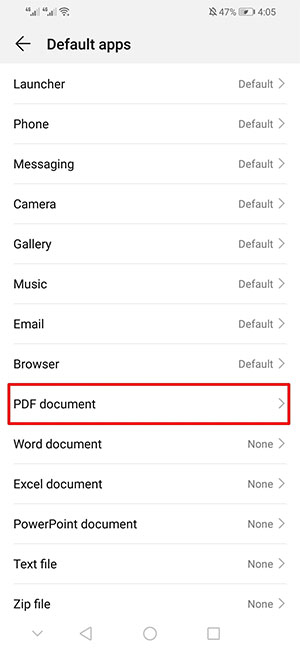
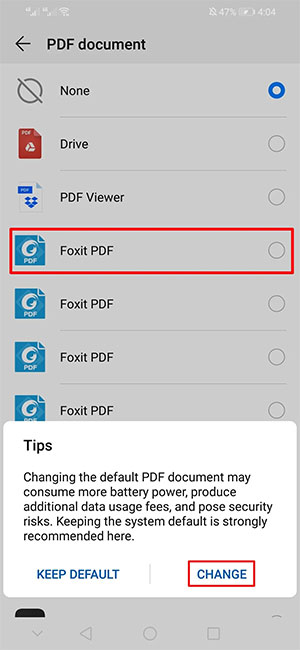
Bước 1: Sau khi cài đặt ứng dụng, hãy truy cập Settings trên thiết bị Android, tìm Apps hoặc Application Manager. Trong danh mục các cài đặt, chọn Default Apps.
Bước 2: Sau khi nhấp vào tùy chọn này, mọi người sẽ thấy danh sách các loại tệp mà mình có thể chọn làm ứng dụng mặc định. Cuộn xuống danh sách và nhấn PDF documents từ danh sách này.
Bước 3: Danh sách các ứng dụng quản lý PDF được cài đặt trên điện thoại di động sẽ hiển thị. Từ danh sách này, hãy nhấn vào Foxit PDF Reader để chọn nó làm ứng dụng PDF mặc định. Cuối cùng, một thông báo xác nhận thay đổi sẽ xuất hiện, hãy nhấn Change để đặt trình đọc Foxit PDF làm ứng dụng mặc định của mình.
Thủ thuật Văn phòng
-

Hướng dẫn chỉnh sửa file PDF bằng Foxit PDF Reader
-

Hướng dẫn gộp file PDF bằng Foxit PDF Reader
-

Hướng dẫn thêm hình ảnh vào file PDF bằng Foxit PDF Reader
-

TOP phần mềm đọc file PDF miễn phí tốt nhất
-

Hướng dẫn bật chế độ tối trong Foxit PDF Reader
-

Hướng dẫn nén tệp PDF bằng Foxit PDF Editor
-

Cách đổi font của một đoạn văn trong Google Docs
-

Smallpdf: Cách chuyển đổi tệp PDF sang định dạng khác
-

Cách dùng Microsoft Copliot trong Microsoft Teams
-

Hướng dẫn cài đặt phần mềm UltraViewer
-

Cách gửi email từ Google Docs cực nhanh
-

Hướng dẫn cách tạo Portfolio bằng PowerPoint